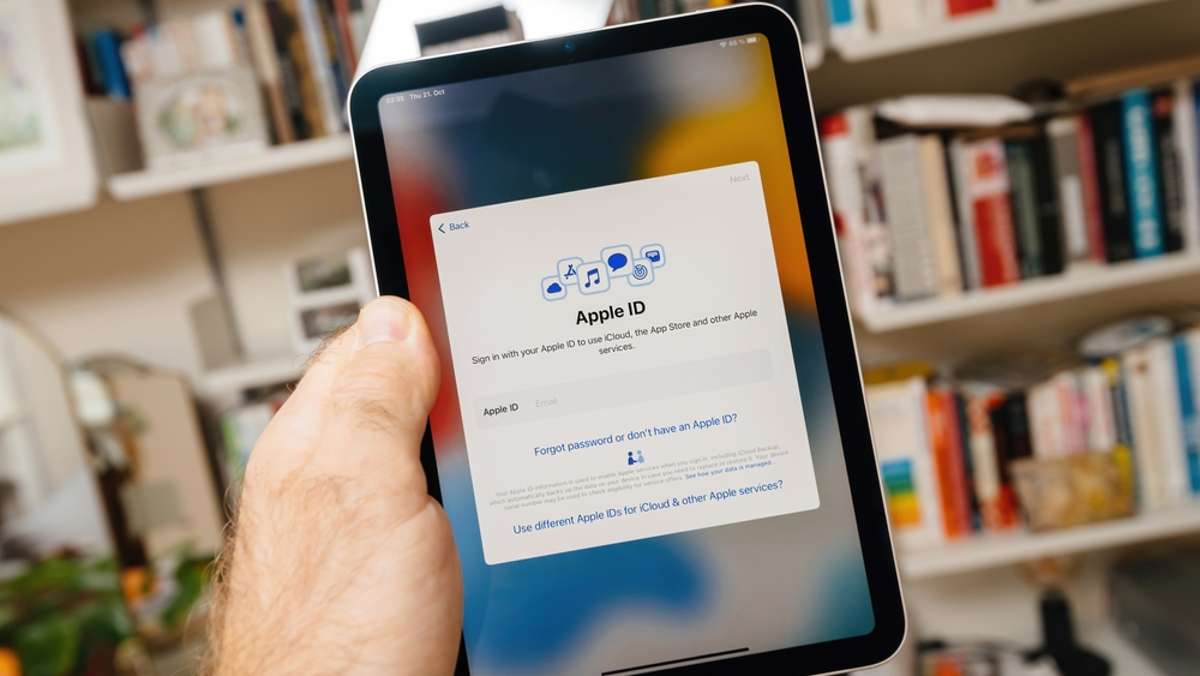Bei einem Umzug sollte man auch die Rechnungsadresse bei Apple ändern. Wir zeigen Ihnen, wie das funktioniert.
15.01.2024 - 15:13 Uhr
Die Rechnungsadresse für Ihre Apple ID können Sie auf einem beliebigen Gerät ändern. Wir zeigen Ihnen, wie es am iPhone/iPad, Mac oder einem anderen PC funktioniert. Folgen Sie einfach den Anweisungen unten.
Rechnungsadresse am iPhone oder iPad ändern
- Klicken Sie auf Einstellungen und dann auf Ihren Namen
- Wählen Sie den Menüpunkt „Medien & Käufe“
- Tippen Sie auf „Account anzeigen“
- Gehen Sie weiter zu „Zahlungsmethoden verwalten“
- Klicken Sie nun auf die jeweilige Zahlungsmethode
- Dort können Sie die Rechnungsadresse ändern
Rechnungsadresse am Mac ändern
- Gehen Sie in den App Store und klicken Sie auf Ihren Namen
- Wechseln Sie zu den Accounteinstellungen
- Klicken Sie bei den Zahlungsinformationen auf „Zahlungen verwalten“
- Hier können Sie Ihre Zahlungsmethoden verwalten und die Rechnungsadresse ändern
Rechnungsadresse im Browser ändern
- Loggen Sie sich unter dem Link https://appleid.apple.com/ mit Ihrer Apple ID ein
- Wählen Sie im Menü „Zahlungsmethoden“ aus
- Klicken Sie auf „Zahlungsmethode verwalten“
- Ändern Sie die Rechnungsadresse und klicken Sie dann auf „Aktualisieren“
- Nun ist die neue Adresse hinterlegt